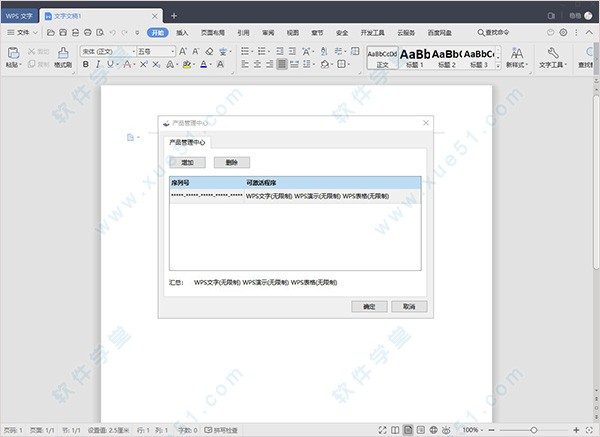
wps office 2019使用教程
怎么做文档1、下载安装完成后,桌面将会出现WPS PDF、WPS表格、WPS文字、WPS演示四个图标,点击WPS表格图标
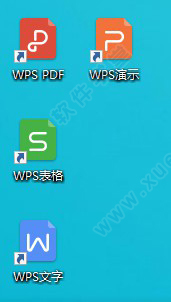
2、点击进去之后,我们可以从模块中新建、新建、或者打开已经制作的文档
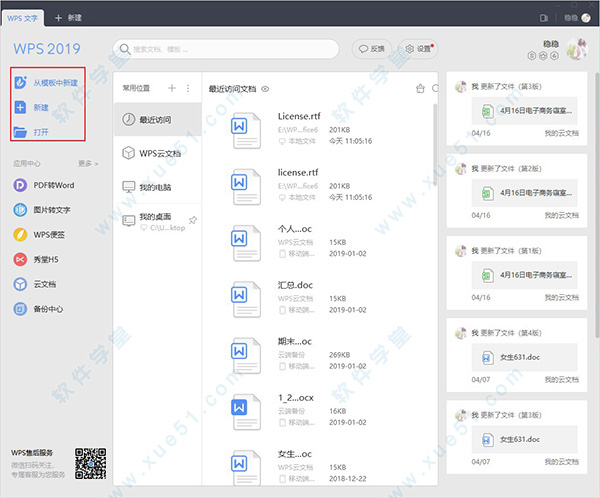
3、小编这里就重新新建一个.docx文件,并根据自己的需要设置字体和字号
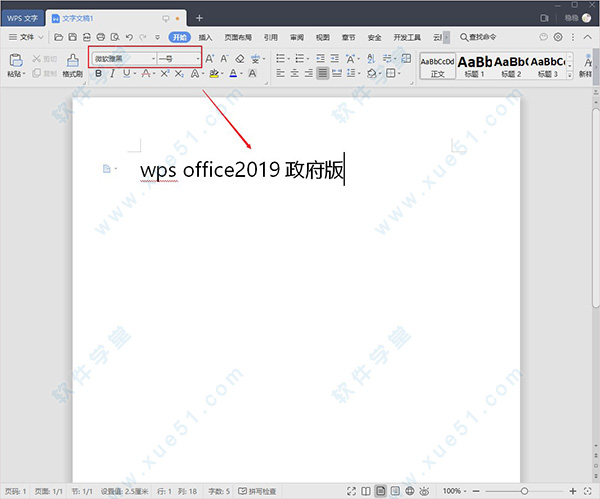
4、支持插入表格、图片、截屏、条形码、图标表等
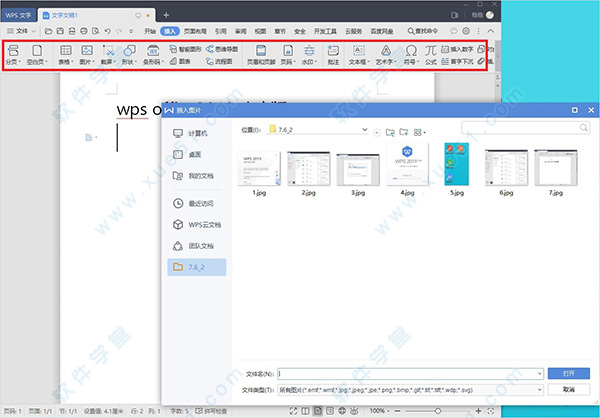
5、设置完成后,点击右上的三条横杆,下拉菜单,点击保存、另存为、输出为PDF等格式
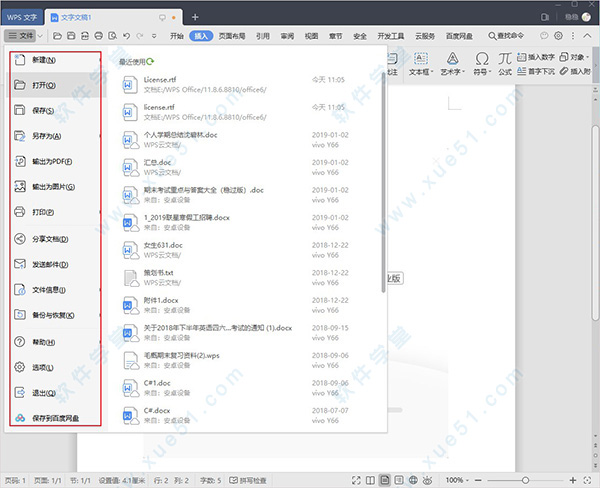
6、将文档保存至合适的位置,完成操作

软件优势
1、去除了烦人的弹窗广告2、让你在办公的时候安安静静的做事
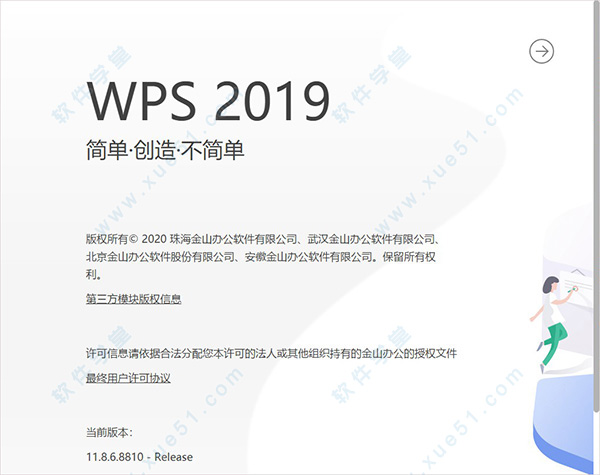
版本特点
1、用某地方政府版安装包重新打包,目前为最新版本号;2、wps office政府版已集成序列号YA63N-2KPNK-FETLY-MKR89-TPJRE,wps文字无限制,wps演示无限制,wps表格无限制;
3、支持静默安装参数 /S;
4、集珠海、武汉、北京、安徽金山办公软件公司,保留所有权利;
5、建议大家安装并且激活WPS后请立马使用防火墙管理设置工具,来屏蔽WPS软件联网,这样可以有效防止序列号失效吊销;
6、专业终身授权序列号694BF-YUDBG-EAR69-BPRGB-ATQXH
YA63N-2KPNK-FETLY-MKR89-TPJRE
常用快捷键大全
查找文字、格式和特殊项 Ctrl+F使字符变为粗体 Ctrl+B
为字符添加下划线 Ctrl+U
删除段落格式 Ctrl+Q
复制所选文本或对象 Ctrl+C
剪切所选文本或对象 Ctrl+X
粘贴文本或对象 Ctrl+V
撤消上一操作 Ctrl+Z
重复上一操作 Ctrl+Y
单倍行距 Ctrl+1
双倍行距 Ctrl+2
1.5倍行距 Ctrl+5
在段前添加一行间距 Ctrl+0
段落居中 Ctrl+E
分散对齐 Ctrl+Shift+D
取消左侧段落缩进 Ctrl+Shift+M
创建悬挂缩进 Ctrl+T
减小悬挂缩进量 Ctrl+Shift+T
取消段落格式 Ctrl+Q
创建与当前或最近使用过的文档类型相同的新文档 Ctrl+N
打开文档 Ctrl+O
撤消拆分文档窗口 Alt+Shift+C
保存文档 Ctrl+S
Excel表格中常用快捷键
移动到工作薄中的下一张工作表 CTRL+Page down
移动到工作薄中的上一张工作表或选中其它工作表 ctrl+page up
选中当前工作表和下一张工作表 shift+ctrl+page down
取消选中多张工作表 ctrl+page down
选中当前工作表和上一张工作表 ctrk+shift+page up
移动到行首或窗口左上角的单元格 home
移动到文件首 ctrL+home
移动到文件尾 ctrL+end
向右移动一屏 Alt+page down
向左移动一屏 Alt+page up
切换到被拆分的工作表中的下一个窗格 F6
显示“定位”对话框 F5
显示“查找”对话框 shift+F5
重复上一次查找操作 shift+F4
选中整列 ctrl+空格
选中整行 shift+空格
选中整张工作表 ctrl+A
用当前输入项填充选中的单元格区域 ctrl+enter
重复上一次操作 F4或ctrl+y
向下填充 ctrl+d
向右填充 ctrl+r
定义名称 ctrl+F3
插入超链接 ctrl+k
插入时间 ctrl+shift+:
输入日期 ctrl+;
显示清单的当前列中的数值下拉列表 alt+向下键
输入日圆符号 alt+0165
关闭了单元格的编辑状态后,将插入点移动到编辑栏内 F2
在公式中,显示“插入函数”对话框。 shift+F3
将定义的名称粘贴到公式中 F3
用SUM函数插入“自动求和”公式 Alt+=
计算所有打开的工作簿中的所有工作表 F9
计算活动工作表 shift+F9
删除插入点到行末的文本 ctrl+delete
显示“拼写检查”对话框 F7
显示“自动更正”智能标记时,撤消或恢复上次的自动更正。 ctrl+shift+z
显示MicroftOffice剪贴板(多项复制和粘贴) ctrl+c再ctrl+c
剪切选中的单元格 ctrl+X
粘贴复制的单元格 ctrl+V
插入空白单元格 ctrl+shift++
显示“样式”对话框 alt+`
显示“单元格格式”对话框 ctrl+1
应用“常规”数字格式 ctrl+shift+~
应用带两个小数位的“货币”格式(负数在括号内) ctrl+shift+$
应用不带小数位的“百分比”格式 ctrl+shift+%
应用带两位小数位的“科学记数”数字格式 ctrl+shift+^
应用含年,月,日的“日期”格式 ctrl+shift+#
应用含小时和分钟并标明上午或下午的“时间”格式 ctrl+shift+@
应用带两位小数位,使用千位分隔符且负数用负号(-)表示的“数字”格式。
ctrl+shift+!
应用或取消加粗格式 ctrl+B
应用或取消字体倾斜格式 ctrl+I
应用或取消下划线 ctrl+U
应用或取消删除线 ctrl+5
隐藏选中行 ctrl+9
PPT组件中常用快捷键
小写或大写之间更改字符格式 Ctrl+T
更改字母大小写 Shift+F3
应用粗体格式 Ctrl+B
应用下划线 Ctrl+U
应用斜体格式 Ctrl+l
应用下标格式(自动调整间距) Ctrl+等号
应用上标格式(自动调整间距) Ctrl+Shift+加号
删除手动字符格式,如下标和上标 Ctrl+空格键
复制文本格式 Ctrl+Shift+C
粘贴文本格式 Ctrl+Shift+V
居中对齐段落 Ctrl+E
使段落两端对齐 Ctrl+J
使段落左对齐 Ctrl+L
使段落右对齐 Ctrl+R
全屏开始放映演示文稿 F5
执行下一个动画或前进到下一张幻灯片 N、Enter、Page Down、向右键、向下键或空格键
执行上一个动画或返回到上一张幻灯片 P、Page Up、向左键、向上键或空格键
转到幻灯片 number。 number+Enter
显示空白的黑色幻灯片,或者从空白的黑色幻灯片返回到演示文稿 B 或句号
显示空白的白色幻灯片,或者从空白的白色幻灯片返回到演示文稿 W 或逗号
停止或重新启动自动演示文稿 S
结束演示文稿 Esc 或连字符
擦除屏幕上的注释 E
转到下一张隐藏的幻灯片 H
排练时设置新的排练时间 T
排练时使用原排练时间 O
排练时通过鼠标单击前进 M
重新记录幻灯片旁白和计时 R
返回到第一张幻灯片,同时按住鼠标左右键 2秒钟
常见问题
一、无法发动打印作业该怎样解决?答:当咱们呈现WPS无法发动打印作业这种情况,咱们能够先检查打印机是否开机,与电脑连接是否成功,检查下打印机驱动是否无损。如果这些检查正常,那你能够先在这个弹框中点击“确认”然后翻开WPS,接着在点击它的标题栏左上角的PDF选项,将word文档转化为PDF格局的文档,这样再重新点击打印设置相关参数就能够正常打印了。
二、在WPS Office工作软件照片中怎样屏蔽广告的操作方法?
1、去广告需求修正源文件,因而首先要进入WPS的安装文件夹。
2、具体方法是,右击桌面的“WPSXX”图标,挑选“翻开文件地点方位”。此时你会看到一些由数字组成的文件夹,这个是WPS的升级历史文件夹。
3、一般咱们需求挑选一个版本号高的文件夹进入,找到其间的“wtoolex”→“wpsnotify、exe”文件。
4、首先将原有的“wpsnotify、exe”改名,后缀加上“、bak”进行备份(即新文件名为“wpsnotify、exe、bak”)。接下来在原文件夹方位,右键新建一个TXT文件,并将TXT文件重命名为“wpsnotify、exe”以替代原文件。这一步其实便是所谓的“天地大挪移”,做完后咱们的广告屏蔽大法便完成了。
三、怎样自动生成目录?
条件预备工作:首先在本站下载安装WPS,预备资料(要生成目录的文档),双击翻开WPS开始修正。
1、翻开咱们要修正的文档,先确认目录标题(大标题、小标题)也便是要在目录中展现的内容。目录标题请注意内容要以精简为主,能归纳出主要内容就能够了。确认好目录标题后接下来就要为标题设置格局了,选中标题点击“标题1”按钮。
2、能够挑选程序自定义的标题款式,当然你也能够自己修正标题款式。操作方法非常简略,只需求把光标定坐落标题前面,然后右键点击标题栏修正标题款式,在这里能够对字体的格局和字号大小,以及间距等进行设置。接着咱们以相同的方式为二级标题、三级标题设置就能够了。
3、接下来咱们将各个标题套用款式。具体操作便是将光标放在标题前,点击上面的“标题1”“标题2”,依据自己的需求确认有几个标题。然后,一定要把每个标题都套用格局,不然目录。
4、目录标题已确认好,格局已套用完成。然后咱们将光标放在第一个标题前,点击刺进栏中的空白页按钮。刺进空白页将目录独自放在一页里,这样更便利检查及修正。
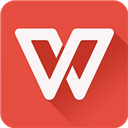

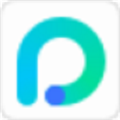




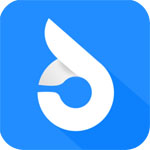




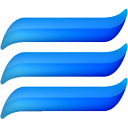
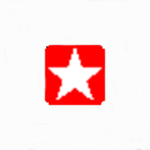





点击星星用来评分